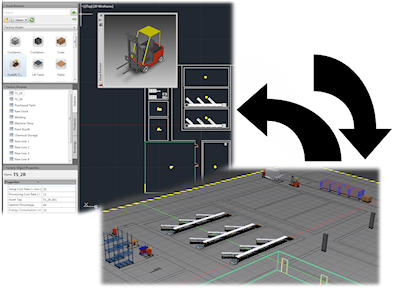
同步 AutoCAD
执行以下操作从三维 Inventor Factory 布局创建二维 AutoCAD 工程图:
- 在 Inventor Factory 中创建新布局或打开现有布局。
 在功能区上,单击“Factory”选项卡
在功能区上,单击“Factory”选项卡  “Suite 工作流”面板
“Suite 工作流”面板  “同步 AutoCAD”。
“同步 AutoCAD”。 - AutoCAD 将启动,并会创建当前三维布局的二维工程图。(根据上次打开的具体版本,还会启动 AutoCAD Architecture 或 AutoCAD Mechanical。)
- 在 Inventor 中,将创建二维 DWG 覆盖,并将其覆盖到 Factory 地板上。
- 在浏览器中,DWG 覆盖节点将以原始二维工程图的名称显示,并使用图标
 指示 Inventor 布局和新创建的二维工程图之间的链接。
指示 Inventor 布局和新创建的二维工程图之间的链接。
从 AutoCAD 创建
执行以下操作从现有 AutoCAD 二维 Factory 布局创建三维 Inventor Factory 布局。
 在功能区上,单击“Factory”选项卡
在功能区上,单击“Factory”选项卡  “Suite 工作流”面板
“Suite 工作流”面板  “从 AutoCAD 创建”。
“从 AutoCAD 创建”。 - 将显示“从 DWG 新建布局”对话框。浏览到要使用的 AutoCAD 二维布局 (.dwg) 并将其选中。
- 将创建新的 Inventor Factory 布局。AutoCAD 的任何二维资源和可链接的资源都会自动填充其三维等效对象。 注: 有时,AutoCAD Factory 会在资源链接过程中创建非标准资源的长度。这些资源会自动转换为自定义资源,并显示为红色。您可以在 Inventor Factory 中“Factory 选项”对话框的“DWG”选项卡上,禁用自定义颜色,或指定其他自定义颜色。
- 在 Inventor 中,将创建二维 DWG 覆盖,并将其覆盖到 Factory 地板上。
- 在浏览器中,“DWG 覆盖”节点的名称与原始二维工程图相同,并通过图标
 表示,以指示 AutoCAD 二维布局和新创建的三维 Factory 布局之间的链接。
表示,以指示 AutoCAD 二维布局和新创建的三维 Factory 布局之间的链接。
从 AutoCAD 更新
使用以下步骤可以在原始 AutoCAD 布局发生更改时更新三维 Factory 布局。如果在 AutoCAD 中打开二维布局,则必须首先将其关闭,然后才可执行更新。
- 该工程图节点的浏览器图标将指示原始二维工程图已修改
 ,并且三维 Factory 布局需要更新。
,并且三维 Factory 布局需要更新。  在功能区上,单击“Factory”选项卡
在功能区上,单击“Factory”选项卡  “Suite 工作流”面板
“Suite 工作流”面板  “从 AutoCAD 更新”。 注: 另一种方法是,在浏览器中的工程图节点上单击鼠标右键,然后从弹出式关联菜单选择“更新”。
“从 AutoCAD 更新”。 注: 另一种方法是,在浏览器中的工程图节点上单击鼠标右键,然后从弹出式关联菜单选择“更新”。- 原始 DWG 覆盖将被删除,而修改的 DWG 文件将再次覆盖到 Factory 地板上。
- 更新完成后,Factory 布局会反映原始二维工程图发生的更改。
- 在浏览器中,“DWG 覆盖”节点将显示图标
 以指示 AutoCAD 二维布局和更新的三维 Factory 布局之间的链接已重新同步。
以指示 AutoCAD 二维布局和更新的三维 Factory 布局之间的链接已重新同步。
注: 当打开链接的二维工程图已修改的 Inventor Factory 布局时,将显示以下对话框。单击“确定”使用二维工程图中的更改更新布局。
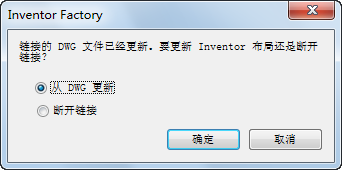
断开与 AutoCAD 的链接
执行以下操作以断开三维 Inventor 布局和二维 AutoCAD 工程图之间的链接。
 在功能区上,单击“Factory”选项卡
在功能区上,单击“Factory”选项卡  “Suite 工作流”面板
“Suite 工作流”面板  “断开与 AutoCAD 的链接”。 注: 另一种方法是,在浏览器中的工程图节点上单击鼠标右键,然后从弹出式关联菜单中选择“断开链接”。
“断开与 AutoCAD 的链接”。 注: 另一种方法是,在浏览器中的工程图节点上单击鼠标右键,然后从弹出式关联菜单中选择“断开链接”。- 工程图节点的浏览器图标将恢复其正常外观
 ,以指示链接已成功断开。
,以指示链接已成功断开。
如果三维布局包含子布局会怎么样?
在同步到 AutoCAD Factory 时,三维布局中的所有子布局都会自动转换为外部参照。如果子布局包含任何已发布的三维资源,这些资源将替换为其在 AutoCAD 中的二维等效对象。
注: 有关子布局的详细信息,请参见 Inventor Factory 帮助主题:创建子布局。